
我們了解新技術的範圍,了解所有工具的操作和 可用資源. 例如,在計算機的特定情況下就是這種情況。 其視覺價值最實用的資源之一是屏幕截圖。 此照片項目顯示包含其中所選項目圖像的照片。 為什麼這個屏幕截圖有用? 這個動作的目的是什麼? 想像一下,一個朋友問你某個程序是如何工作的,或者它必須採取哪些步驟來執行數字操作。
由於距離較遠,很難以易於理解的方式向您提供方向,以便您可以清楚地了解它們。 那時,屏幕截圖對於該消息的發送者和接收者來說都是一種舒適、簡單和實用的選擇。 由於附有電子郵件所附屏幕截圖中描述的序列的解釋,一個人可以向另一個人解釋該消息的主題。
該資源廣泛用於數字項目的團隊合作,例如,在遠程進行的自由職業。 非常感謝 教具 從截圖中的解釋來看,更容易分享知識、解決任何疑問並推進新目標的實現。 當一個人通過遠程工作 遠程辦公 由於沒有可以親自提供此反饋的同事,您可以獲得通過此公式解釋的更複雜的指示。
截屏時要遵循的過程是什麼? 在本文中,我們將解釋一種最簡單的方法,您可以從現在開始練習。 首先,在您的計算機上選擇剪輯功能,因為有了這個工具,您可以輕鬆實現這一目的。 花一些時間來諮詢此元素為您提供的可能性。
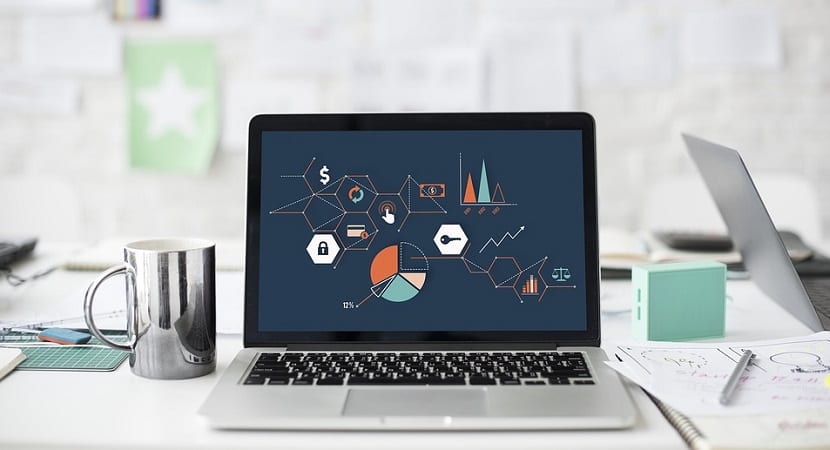
截屏模式
通過此選項,您可以選擇不同類型的剪切,根據您要選擇的對象,每一種都更合適。 這種類型學的要點是什麼? 在剪輯模式選項中,您可以看到以下選項:
1. 修剪 自由形式.
2 修整 矩形.
3. 修剪 窗口.
4. 修剪 全螢幕.
因此,每種剪輯類型的名稱是指截圖從信息本身的選擇中採取的形式。 因此,當您想為特定目標選擇裁剪時,請在定義“模式”後按“新建”選項。
完成此步驟後,您可以通過為該文件指定一個名稱來將此信息保存在您的計算機上,該名稱為當前佔據計算機屏幕且您出於某種原因想要記錄的內容賦予一個永久字符。 因此,探索計算機上可用的剪輯選項提供的所有可能性來選擇信息,因為實踐是進行計算實驗的最佳方式。